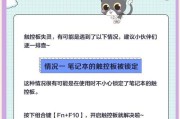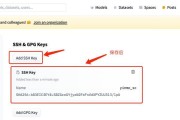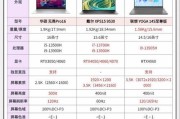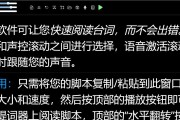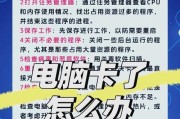随着科技的不断进步,人们越来越依赖数码产品,例如笔记本电脑和SD卡等。然而,有时我们会遇到笔记本电脑无法读取SD卡的问题,这给我们的工作和生活带来了很多困扰。本文将为大家介绍一些可能导致这个问题的原因,并提供一些解决方法。

1.确认SD卡是否插入正确位置
-检查SD卡是否插入到笔记本电脑的SD卡插槽中,确认插入是否正确。
-确保插入时没有使用过大的力气,以免损坏插槽或SD卡。
2.清理SD卡和插槽
-使用干净、柔软的布轻轻擦拭SD卡金属接触点和插槽内部,以去除可能存在的灰尘或污垢。
3.重启电脑
-有时候,重启电脑可以解决一些临时性的问题。
-在重启之前,确保将SD卡从插槽中拔出。
4.更新驱动程序
-前往笔记本电脑制造商的官方网站,下载并安装最新的SD卡驱动程序。
-更新驱动程序可以解决一些兼容性问题,并提供更好的读取支持。
5.检查设备管理器
-按下Win+X键,选择“设备管理器”打开设备管理器。
-在设备管理器中,找到“磁盘驱动器”并展开。
-检查是否有任何与SD卡有关的问题或警告,如黄色感叹号或红叉。
6.使用其他设备测试SD卡
-将SD卡插入其他设备(如相机或手机),检查是否能够正常读取。
-如果其他设备也无法读取SD卡,说明SD卡可能存在故障。
7.格式化SD卡
-注意:格式化将会删除SD卡上的所有数据,请在操作前备份重要文件。
-右键点击SD卡所对应的磁盘驱动器,选择“格式化”选项。
-格式化可能会修复一些文件系统错误,使SD卡重新可读。
8.使用病毒扫描程序
-下载并安装可信赖的病毒扫描程序,进行全盘扫描。
-一些病毒可能会影响SD卡的读取功能,使用病毒扫描程序可以排除这一可能性。
9.更新操作系统
-检查是否有可用的操作系统更新,更新操作系统可能修复一些与SD卡读取有关的错误。
10.检查SD卡是否写保护
-确认SD卡上的物理写保护开关是否开启。
-如果开关处于锁定状态,将无法进行读取或写入操作。
11.使用数据恢复软件
-如果SD卡仍然无法读取,可以尝试使用数据恢复软件来尝试恢复丢失的文件。
12.更换SD卡读卡器
-将SD卡插入其他读卡器或将其他SD卡插入当前读卡器,检查是否是读卡器本身出现了问题。
-如果问题出现在读卡器上,考虑更换一个新的读卡器。
13.寻求专业帮助
-如果以上方法都无法解决问题,建议寻求专业的技术支持或将SD卡送至维修中心进行修复。
14.注意事项和预防措施
-在插入和拔出SD卡时要轻拿轻放,避免使用过大的力气。
-避免将SD卡接触到水、火等有害物质。
-定期备份SD卡中的重要数据,以防止数据丢失。
15.
-SD卡无法读取是一个常见的问题,但我们可以通过检查SD卡是否插入正确位置、清理SD卡和插槽、更新驱动程序等方法来解决。
-如果以上方法都无效,可能是SD卡本身存在故障,需要更换或进行专业修复。
-在日常使用中,我们也应该注意维护SD卡的使用,并采取一些预防措施来避免SD卡无法读取的问题的发生。
笔记本电脑SD卡读不出来怎么办
随着数字化时代的到来,SD卡已成为存储数据的重要设备之一。然而,有时我们可能会遇到笔记本电脑无法识别或读取SD卡的问题。这样的情况可能会导致数据丢失或无法正常使用SD卡。本文将介绍常见的原因和解决方法,帮助你解决这个问题。
检查SD卡是否损坏
-检查SD卡外观是否有明显的物理损坏。
-尝试用其他设备读取该SD卡,如果其他设备也不能读取,则说明SD卡可能损坏。
清洁SD卡和读卡器
-使用软毛刷轻轻刷拭SD卡金属接口和读卡器槽口,去除可能附着的灰尘或污垢。
-使用酒精湿纸巾轻拭金属接口,确保接触良好。
重新插拔SD卡
-将SD卡从读卡器槽口中取出,然后再次插入。
-注意插入时角度和方向是否正确,避免强行插入导致损坏。
检查设备管理器
-右击“我的电脑”或“此电脑”,选择“管理”。
-打开“设备管理器”,查看是否有未知设备或驱动器问题。
-如有问题,右击相应设备,选择“更新驱动程序”。
更新驱动程序
-打开“设备管理器”,展开“磁盘驱动器”选项。
-右击SD卡所对应的驱动器,选择“更新驱动程序”。
-根据提示选择自动搜索更新或手动安装驱动程序。
安装SD卡读卡器驱动程序
-如果使用的是外置读卡器,访问制造商的官方网站,下载和安装最新的驱动程序。
更换读卡器
-如果使用的是笔记本电脑内置的读卡器,尝试将SD卡插入其他读卡器(如USB读卡器)中。
-如果其他读卡器能够正常读取SD卡,则可能是内置读卡器故障,建议更换读卡器。
使用数据恢复软件
-如果SD卡仍然无法读取,尝试使用专业的数据恢复软件。
-这些软件可以扫描并恢复SD卡中的丢失数据,但并不保证100%恢复成功。
格式化SD卡
-如果你不再关心SD卡中的数据,可以尝试格式化SD卡。
-格式化将清除SD卡上的所有数据,并尝试恢复SD卡的正常使用。
联系专业维修服务
-如果以上方法都无法解决问题,可能是SD卡本身存在硬件故障。
-建议联系专业的维修服务,寻求进一步帮助。
避免SD卡读取问题
-定期备份SD卡中的重要数据,以防止数据丢失。
-使用高质量的SD卡和读卡器,减少故障的可能性。
保持良好的使用习惯
-避免在读写数据时突然拔出SD卡,以免损坏文件系统。
-在电脑关闭或断电时,先将SD卡安全地取出。
了解SD卡兼容性
-某些笔记本电脑可能不支持特定型号或容量的SD卡。
-在购买SD卡时,了解设备的兼容性要求,选择合适的SD卡。
SD卡错误代码解析
-了解常见的SD卡错误代码,可以帮助你快速识别问题所在。
-在遇到错误代码时,通过搜索或参考手册查找解决方法。
-通过检查SD卡是否损坏、清洁SD卡和读卡器、重新插拔SD卡等方法,我们可以解决笔记本电脑无法读取SD卡的问题。
-如果问题仍然存在,可以尝试更新驱动程序、更换读卡器、使用数据恢复软件等措施。
-遵循良好的使用习惯,并了解SD卡的兼容性和错误代码解析,可以预防和解决类似问题的发生。
标签: #笔记本电脑